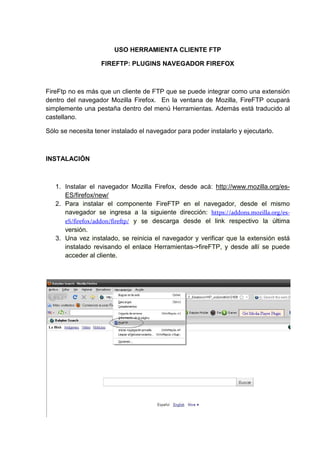
fireFtp guia rápida
- 1. USO HERRAMIENTA CLIENTE FTP FIREFTP: PLUGINS NAVEGADOR FIREFOX FireFtp no es más que un cliente de FTP que se puede integrar como una extensión dentro del navegador Mozilla Firefox. En la ventana de Mozilla, FireFTP ocupará simplemente una pestaña dentro del menú Herramientas. Además está traducido al castellano. Sólo se necesita tener instalado el navegador para poder instalarlo y ejecutarlo. INSTALACIÓN 1. Instalar el navegador Mozilla Firefox, desde acá: http://www.mozilla.org/es- ES/firefox/new/ 2. Para instalar el componente FireFTP en el navegador, desde el mismo navegador se ingresa a la siguiente dirección: https://addons.mozilla.org/es- eS/firefox/addon/fireftp/ y se descarga desde el link respectivo la última versión. 3. Una vez instalado, se reinicia el navegador y verificar que la extensión está instalado revisando el enlace Herramientas->fireFTP, y desde allí se puede acceder al cliente.
- 2. CONFIGURACIÓN DE CUENTAS 1. Una vez que se ingresa desde el menú Herramientas->fireFTP, se despliega la siguiente ventana de Windows: En esta ventana se observa del lado derecho la información del equipo local y del lado izquierdo la sección para que se despliegue la información de la máquina remota. 2. En la parte superior derecha, hay una lista desplegable, en ella se muestran los usuarios configurados para el acceso así como la opción para agregar una nueva cuenta, como se muestra a continuación:
- 3. 3. Al hacer clic sobre el link mostrado en la imagen anterior, se despliega la siguiente ventana de dialogo: a. En la pestañana Main se llenan los siguientes campos: i. Account Name: nombre de la cuenta que el usuario desea usar como identificador en el cliente fireFTP, se recomienda sea la misma cuenta de acceso al servidor remoto. ii. Host: dirección IP o nombre del host remoto donde se encuentra el repositorio de la información que se desea gestionar (agregar, modificar, eliminar, consultar) de acuerdo a los permisos de acceso. iii. Login: nombre de usuario permitido para el acceso al servidor remoto. iv. Password: contraseña del usuario.
- 4. b. Una vez ingresada la información en esta pestaña (Main), se cambia a la pestaña Connection para configurar el protocolo, la ventana de dialogo es la siguiente: i. Se selecciona el protoco SFTP y se ingresa el número de puerto asignado al servidor FTP. c. Finalmente si la información suministrada es la correcta, dar clic en el botón Aceptar
- 5. d. Una vez que se cree la cuenta la aplicación redirige a la pantalla principal CONECTAR ALSERVIDOR 1. Seleccionar el usuario de la lista superior derecha y presionar el botón Connect. a. En la parte inferior se indica el proceso de conexión mostrando una barra de progreso. 2. Una vez que la conexión es efectiva, se muestra la ventana de la siguiente forma, mostrando la información de la máquina local y la máquina remota.
- 6. GESTIONANDO LA INFORMACIÓN 1. Para descargar la información desde la máquina remota, se selecciona el directorio destino del lado derecho de la ventana, luego se selecciona el archivo que se desea descargar y se presiona la flecha que apunta en sentido izquierda-derecha como se muestra a continuación:
- 7. a. En la parte inferior se indica el estatus de la descarga del archivo. 2. En caso de que el usuario acceda a un directorio donde no tenga permisos, fireFPT muestra la siguiente ventana de aviso: 3. Para subir información desde la máquina local a la máquina remota, se realiza un proceso similar al de descarga, pero se presiona la flecha en sentido derecha-izquierda. Es importante mencionar que para subir información el usuario debe tener permisos de escritura en el directorio destino.
- 8. 4. Otras opciones sobre los archivos de la máquina remota pueden realizarse con el botón derecho del ratón sobre el archivo que se desea gestionar, si el usuario posee los permisos, las acciones se realizan de manera inmediata. 5. Si existen errores en los procesos de gestión de la información, se muestran los detalles en la pestaña de la parte inferior derecha log, como se muestra a continuación
- 9. DESCONEXION DE LA CUENTA 1. Presionar el botón Connect de la parte superior derecha de la ventana